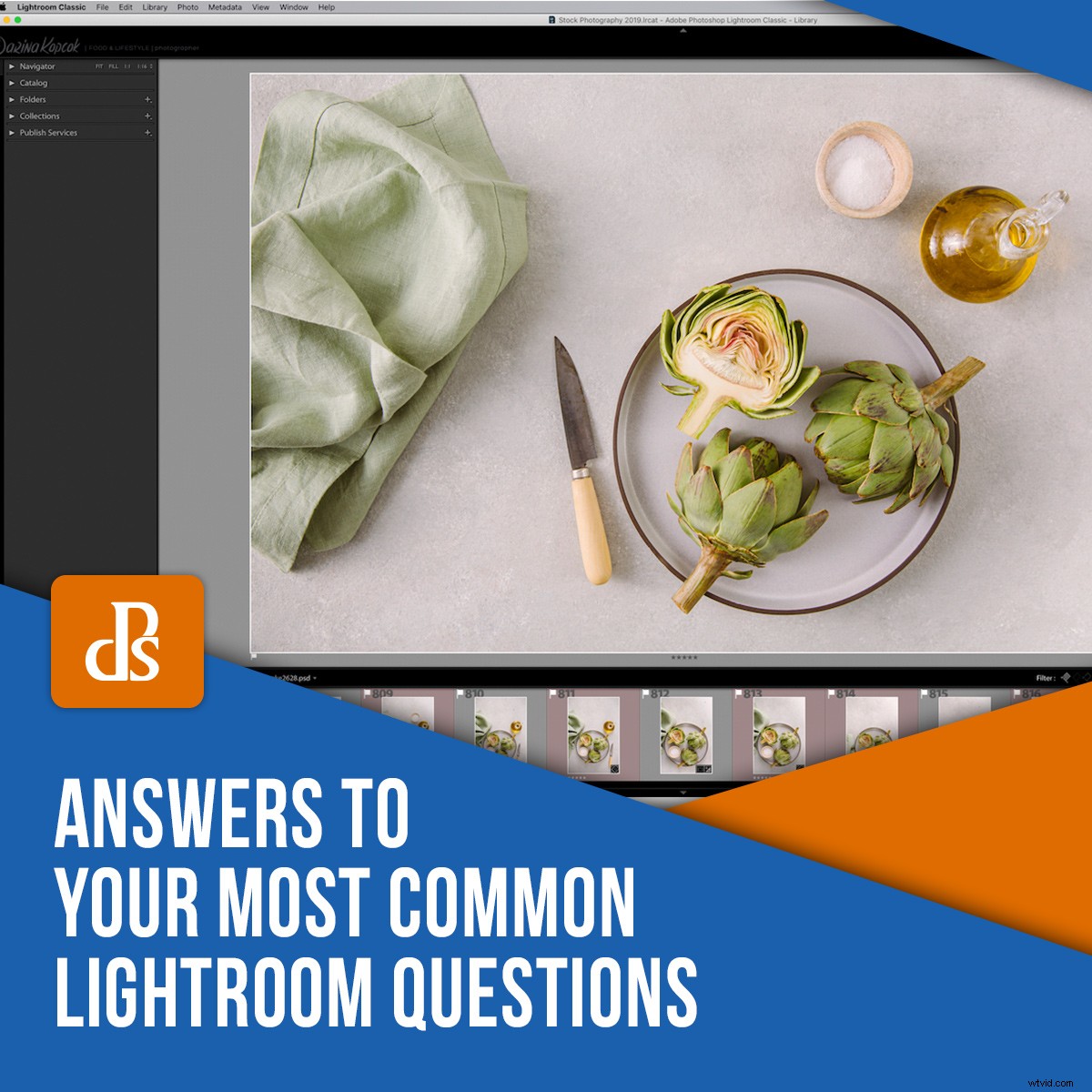
Adobe Lightroom ofrece facilidad de uso y alta funcionalidad tanto para usuarios novatos como para profesionales. Aunque muchos fotógrafos usan Photoshop para retocar, continúan usando Lightroom, no solo como un editor global sino también por sus sólidas capacidades organizacionales.
Incluso si ha estado usando Lightroom durante un tiempo, es posible que aún no sepa cómo aprovechar al máximo el software.
Ciertas preguntas surgen una y otra vez con los usuarios de Lightroom. Aquí hay algunas respuestas a sus preguntas más comunes sobre Lightroom.
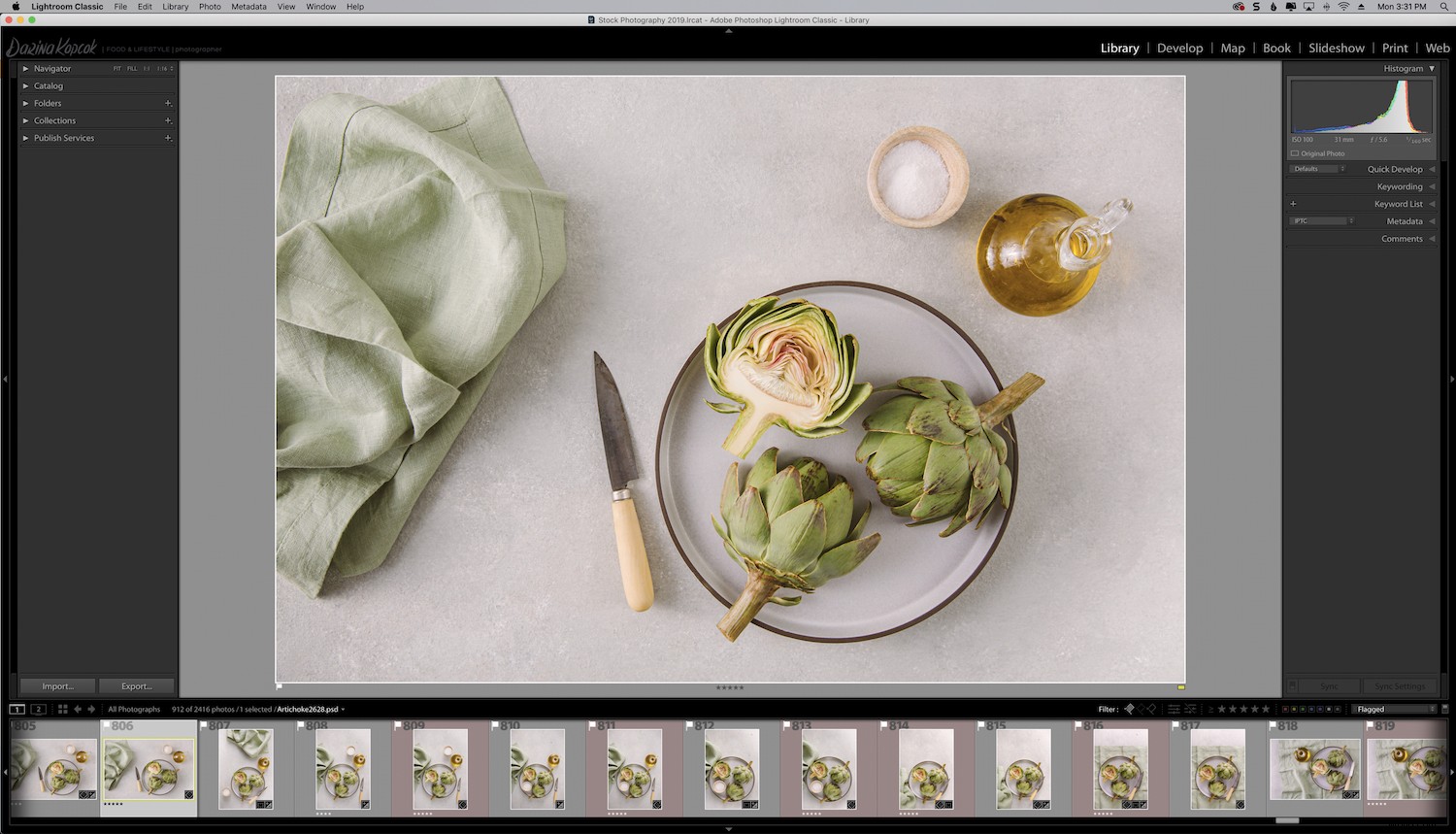
¿Debo usar Lightroom CC o Lightroom Classic?
Disculpe el juego de palabras, pero esta es la pregunta "clásica" cuando se trata de Lightroom, especialmente con los cambios y actualizaciones de los últimos años.
La aplicación actual "Lightroom" se conocía anteriormente como Lightroom CC. Esta es una versión muy comercializada por Adobe, pero no es necesariamente la mejor. versión para el fotógrafo serio.
Lightroom Classic es lo que solía conocerse como Lightroom CC.
¿Ya estás confundido?
¡No se preocupe, porque esta es la pregunta más común sobre Lightroom!
El Lightroom CC actual almacena sus fotos en sus servidores y le cobra $10 por terabyte. Si disparas mucho, esto realmente puede sumarse rápidamente.
Tampoco le ofrece una funcionalidad completa, como la capacidad de imprimir desde Lightroom o exportar archivos en cualquier formato que no sea DNG o JPG.
Lightroom CC tampoco contiene Mapa, Libro, Imprimir, Presentación de diapositivas o Web módulos. Esencialmente, es adecuado para el fotógrafo principiante. Más allá de eso, descubrirá que no le brindará el conjunto completo de herramientas que necesita.
Lightroom Classic, por otro lado, es el modelo basado en suscripción que obtiene con su plan de fotografía.
Esta versión no solo le brinda un gran valor, sino que también le brinda la funcionalidad completa que espera de un programa de procesamiento posterior.
Para saber qué versión tiene actualmente, simplemente acceda a –>Ayuda en la barra de herramientas superior y seleccione –>Información del sistema del menú desplegable.
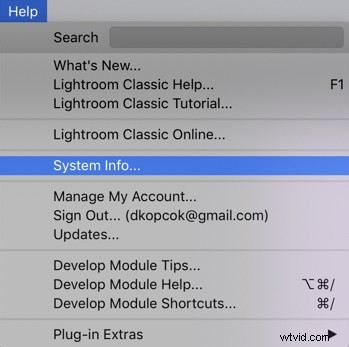
¿Qué espacio de color debo usar?
La conversación sobre el espacio de color es mucho más larga de lo que puede tener lugar aquí, pero debe tener en cuenta las diferencias y las más óptimas para lo que está tratando de lograr con su fotografía.
Los espacios de color más comunes son sRGB y Adobe RGB.
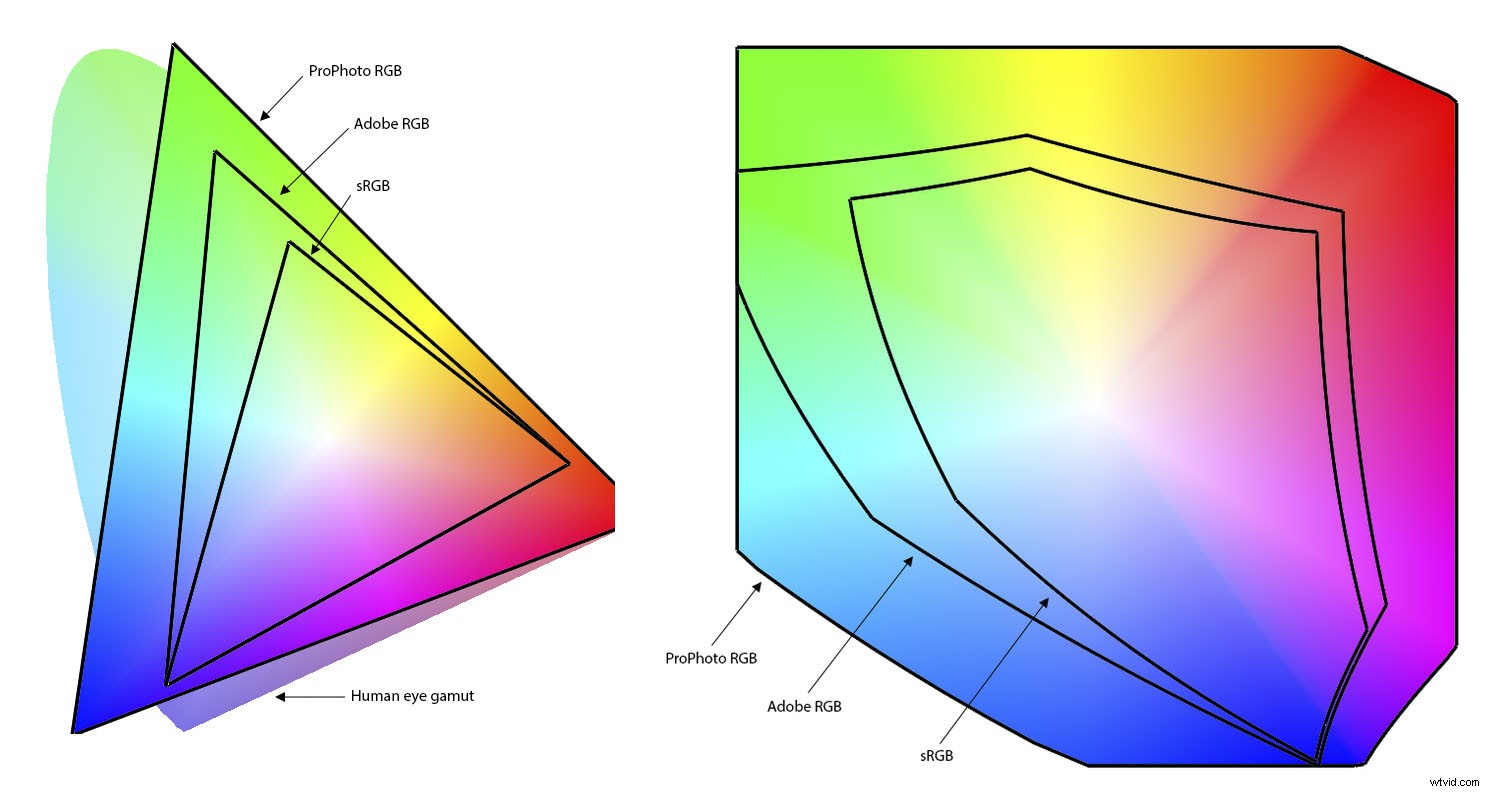
sRGB es el espacio de color que define el mundo digital. Todo lo relacionado con gráficos digitales, ya sean videojuegos o fotografías, se basa en sRGB.
Si sus fotos aparecerán en línea, deberá usar sRGB. Si carga una imagen en AdobeRGB, se verá desaturada y aburrida porque el navegador la convertirá a sRGB y no lo hará bien.
Sin embargo, si prevé que su trabajo se imprima profesionalmente, lo más probable es que necesite archivos AdobeRGB. Este es un espacio de color desarrollado por Adobe Systems y HP para ser compatible con las impresoras CMYK.
Las agencias de valores a menudo solicitan que los archivos se carguen en AdobeRGB porque se pueden convertir a sRGB. Solo tenga en cuenta que lo contrario no es cierto.
Tanto sRGB como AdobeRGB tienen la misma cantidad de colores, pero el rango es más estrecho en sRGB. AdobeRGB tiene una gama de colores un 35 % más amplia, lo que significa que las impresiones serán más vibrantes y saturadas.
ProPhotoRGB abarca el más grande espacio de color disponible y es ideal cuando se usa Lightroom con otros programas como Photoshop para procesar fotos de 16 bits. 8 bits no puede utilizar toda la gama de colores disponible. Prophoto también es ideal si está imprimiendo sus fotos con una imprenta profesional que utiliza una impresora que puede imprimir entre 7 y 10 colores.

sRGB vs AdobeRGB en una pantalla de computadora
¿Cómo puedo acelerar el rendimiento de Lightroom?
Un factor importante para que Lightroom funcione sin problemas es configurarlo para un rendimiento óptimo.
Una pregunta común sobre Lightroom es cómo acelerar el rendimiento de Lightroom.
Para empezar, como con cualquier programa de software, siempre debe asegurarse de que esté actualizado y de que tenga suficiente espacio en el disco duro. Necesita al menos un 20 % de espacio libre para que Lightroom funcione de manera óptima.
Además, asegúrese de que su catálogo esté optimizado. Lightroom actualiza continuamente el archivo del catálogo, pero eventualmente, la estructura de datos se vuelve menos óptima con el tiempo. Tiene una opción de "optimizar catálogo" que puede habilitar para mejorar el rendimiento.
Para acceder a esta opción, vaya a Lightroom -> Preferencias y haga clic en -> Rendimiento .
Luego haga clic en -> Optimizar rendimiento .
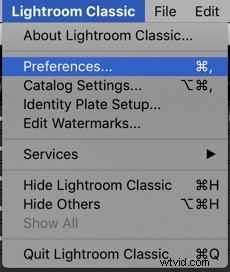
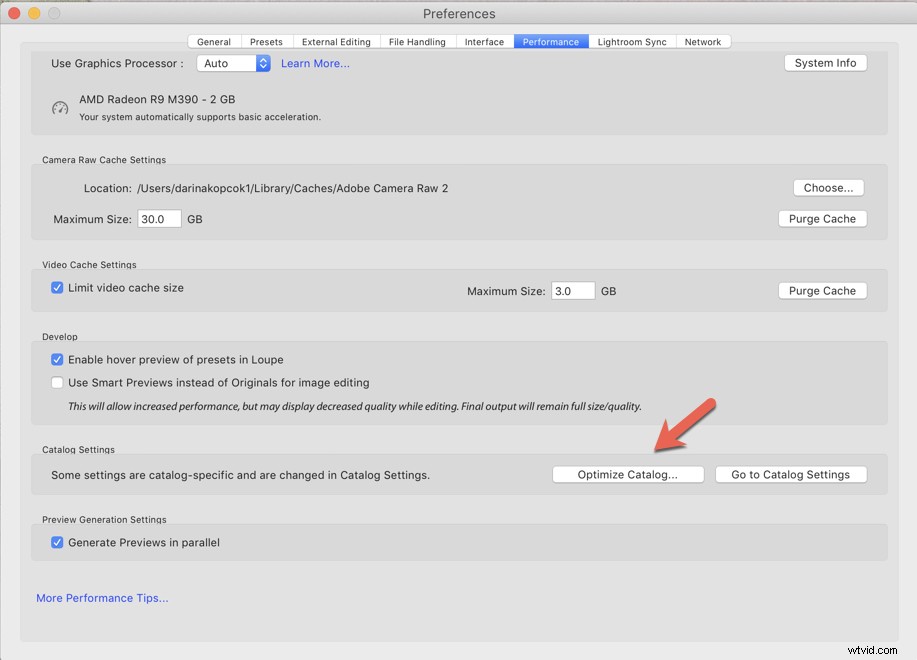
Configure Lightroom para realizar copias de seguridad en un horario regular y configúrelo para optimizar el catálogo después de la copia de seguridad.
Otro consejo para mejorar el rendimiento es importar sus archivos como archivos DNG.
DNG es la abreviatura de Negativo digital. Es un formato de archivo RAW creado por Adobe.
Cuando convierte un archivo a DNG, Lightroom agrega Datos de carga rápida al archivo Esto da como resultado una vista previa parcialmente procesada que permite a Lightroom generar vistas previas más rápidas en el Desarrollo. módulo.
Adobe afirma que un archivo DNG con Fast Load Data puede cargarse hasta ocho veces más rápido.
Otro beneficio de convertir archivos DNG es que son archivos más pequeños que otros formatos RAW y ocupan un 20 % menos de espacio en su disco duro.
Para habilitar esta carga rápida de datos en sus Preferencias de Lightroom pestaña vaya a -> Gestión de archivos y marque Incrustar datos de carga rápida . Asegúrate de tener DNG seleccionado como la extensión del archivo.
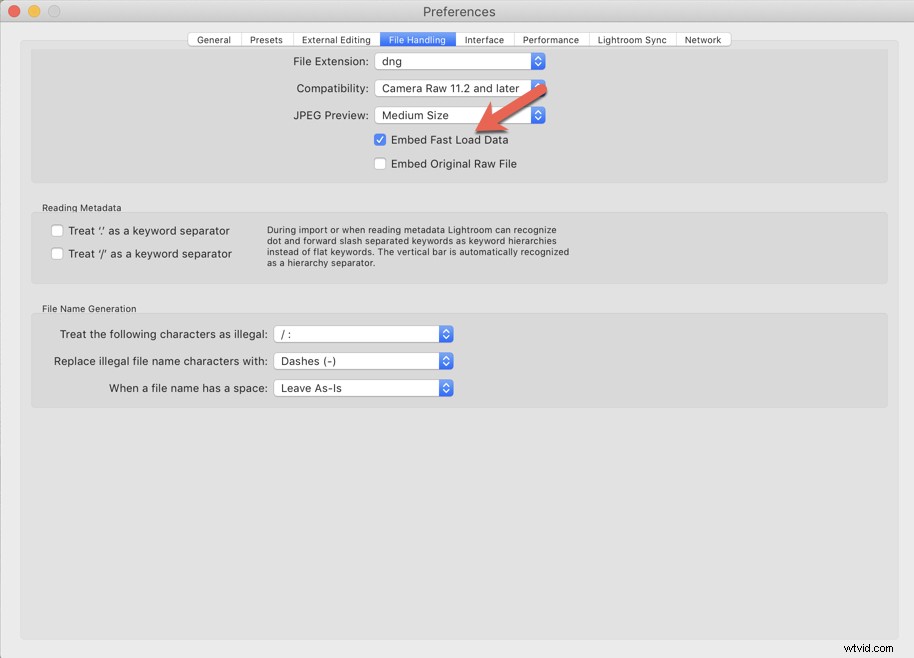
¿Debo usar uno o varios catálogos?
Otra de las preguntas comunes de Lightroom es cuántos catálogos deben usar los usuarios y, a menudo, genera mucho debate.
Algunos fotógrafos proclaman con vehemencia que solo debe usar un catálogo, mientras que otros insisten en que un catálogo es un accidente esperando a suceder.
Cuando utiliza un catálogo, corre el riesgo de que se dañe, por ejemplo, al abrir y cerrar el catálogo constantemente. En realidad es algo raro, pero me ha pasado un par de veces.
El antídoto para esto es realizar una copia de seguridad todos los días y mantener solo las últimas copias de seguridad para que no obstruyan su computadora.
Los catálogos pueden ser una buena manera de organizar sus imágenes. Puedes, como mínimo, tener uno para tus fotos personales y otro para fotos profesionales.
Pero también puede tener un catálogo utilizando Colecciones. Para mí, el objetivo de Lightroom es mantenerlo más organizado, por lo que esta es una gran parte de la funcionalidad del programa.
Cuando tiene varios catálogos, debe asegurarse de que cada uno tenga una copia de seguridad adecuada, lo cual es tedioso y se suma a su flujo de trabajo. Además, no puede tener más de un catálogo abierto a la vez.
Por lo tanto, en mi opinión, es más fácil realizar una copia de seguridad y administrar un catálogo maestro y aprovechar al máximo la función Colecciones.
¿Dónde debo guardar mis archivos?
La clave del éxito con Lightroom es mantener las cosas lo más optimizadas posible. Funciona como una poderosa base de datos de fotos, pero algunos pasos en falso pueden resultar en un desastre.
Una de las preguntas más comunes sobre Lightroom es ¿dónde debo guardar mis archivos?
Le recomiendo que tenga una estructura de carpetas jerárquica en la que tenga una carpeta de nivel superior y, en esa carpeta, tenga una carpeta para el año, el mes y el nombre de la sesión, en ese orden.
Esta estructura de carpetas facilitará la localización de ciertas fotos rápidamente.
También te permitirá hacer una copia de seguridad de tus fotos fácilmente o copiarlas en un disco duro externo copiando la carpeta de nivel superior
Por ejemplo, si desea hacer una copia de seguridad de toda su colección de fotos en otro disco duro, es tan simple como copiar la carpeta de nivel superior.
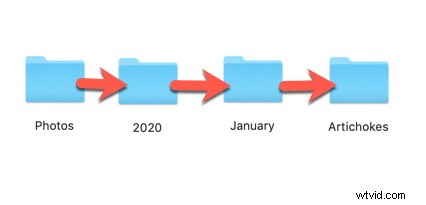
Conclusión
A pesar de lo fácil de usar que es Lightroom, contiene una gran cantidad de complejidad. Conocer todos los entresijos lo ayudará a aprovechar al máximo el programa de software. Con suerte, este artículo ha aclarado algunas de sus preguntas más comunes sobre Lightroom.
